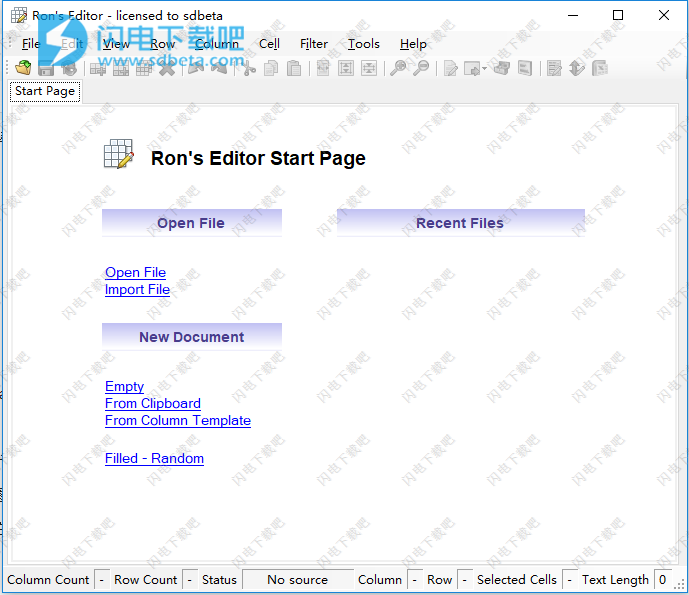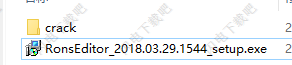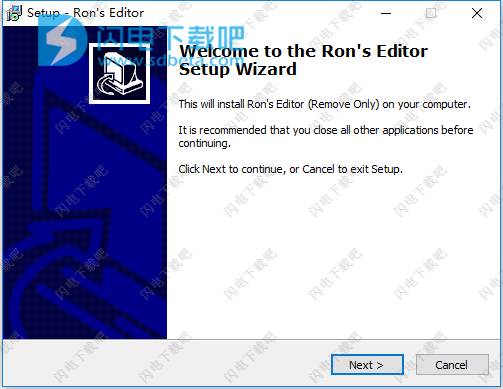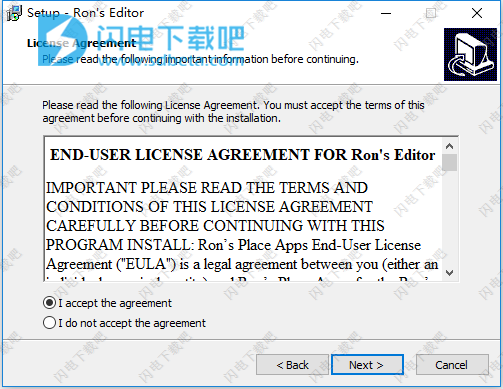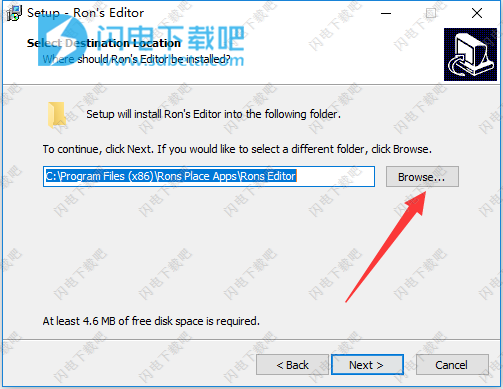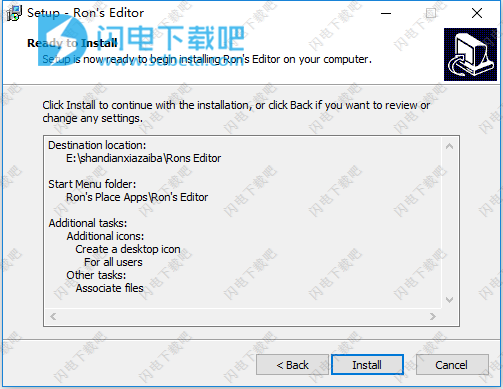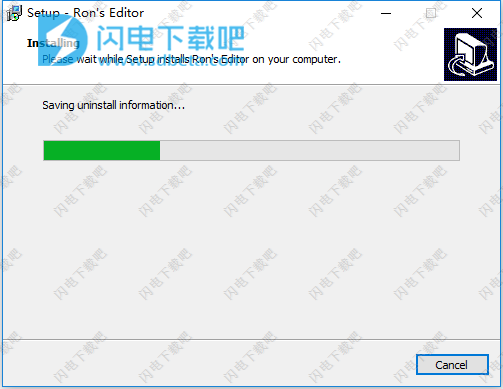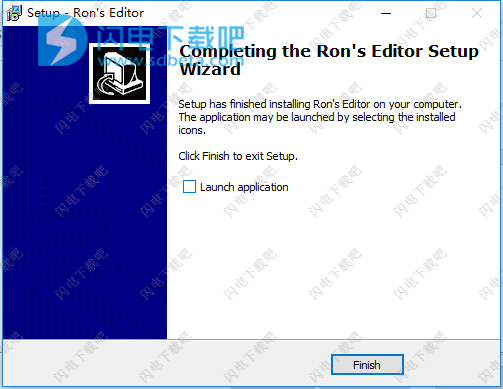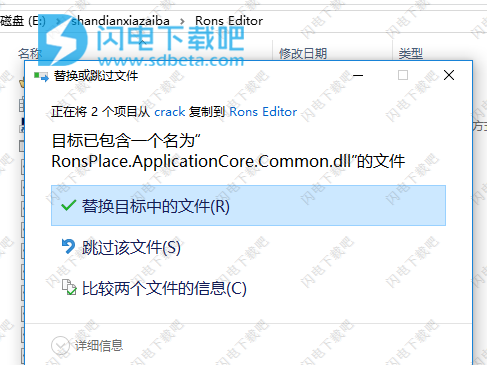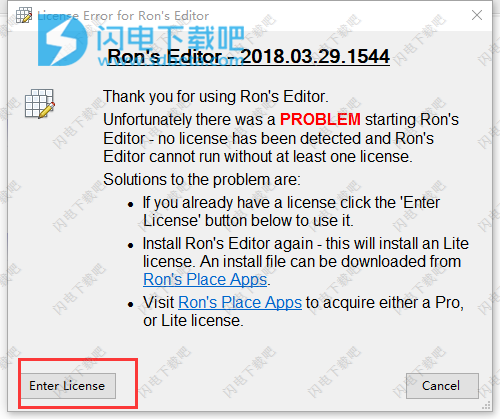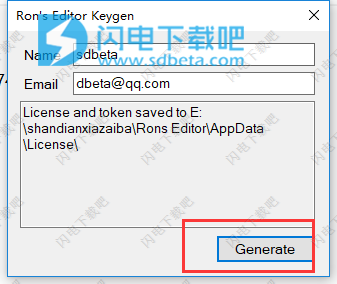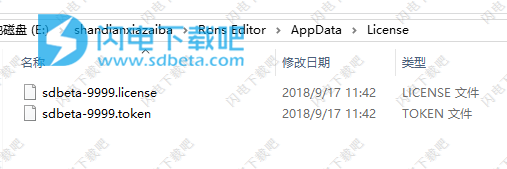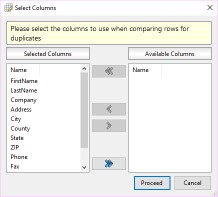Ron’s Editor Pro破解版是一款专业的CSV文件编辑器,使用可以帮助用户快速编辑,查看和读取,排序,清理和转换所有数据。支持打开任何格式的分隔文本,包括标准逗号和制表符分隔文件(CSV和TSV),并允许完全控制其内容和结构。软件界面干净清爽,你也可以用来查看和读取CSV或任何文本分隔的文件。功能非常全面实用,无论您是需要编辑CSV文件,清理某些数据,还是合并并转换为其他格式,这对于经常使用CSV文件的人来说都是理想的解决方案。本次小编带来的是Ron’s Editor Pro最新破解版,含破解文件以及详细的安装破解激活图文教程,有需要的朋友不要错过了!
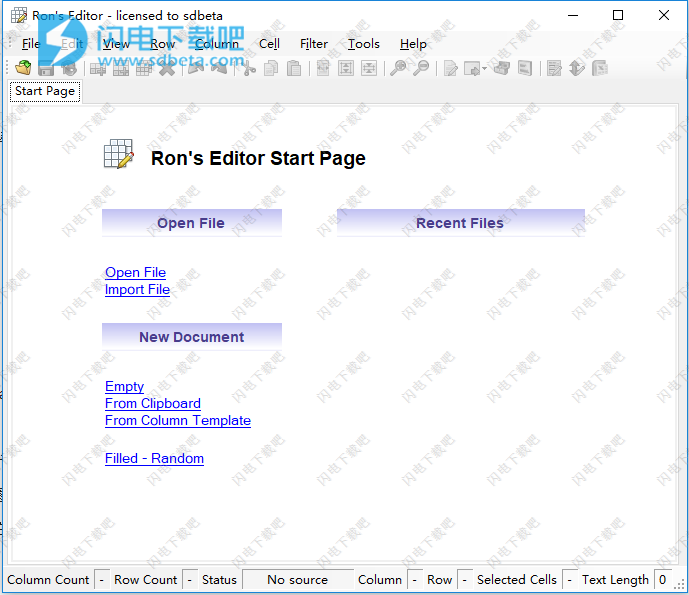
安装破解教程
1、在本站下载并解压,得到RonsEditor_2018.03.29.1544_setup.exe安装程序和crack破解文件夹
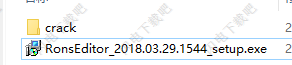
2、双击RonsEditor_2018.03.29.1544_setup.exe运行,点击next
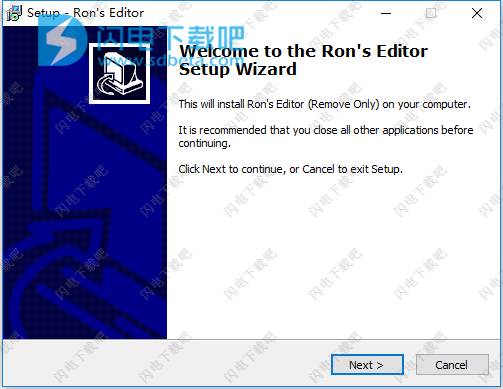
3、勾选我接受协议,点击next
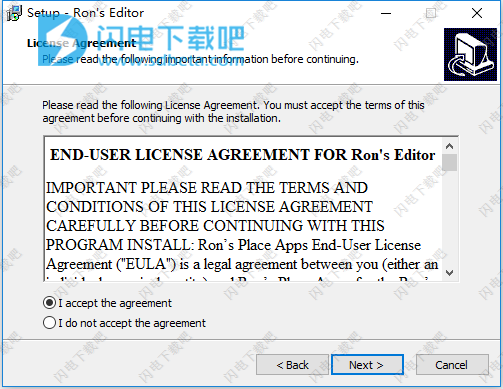
4、点击浏览选择软件安装路径,点击next
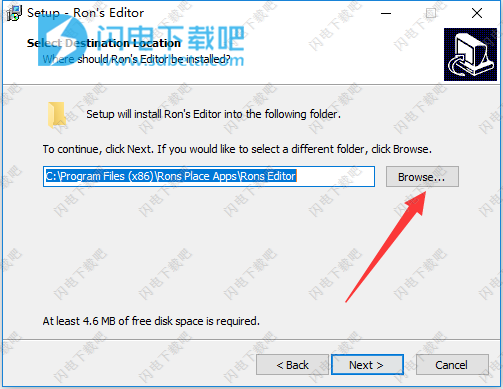
5、确认安装信息,点击install安装
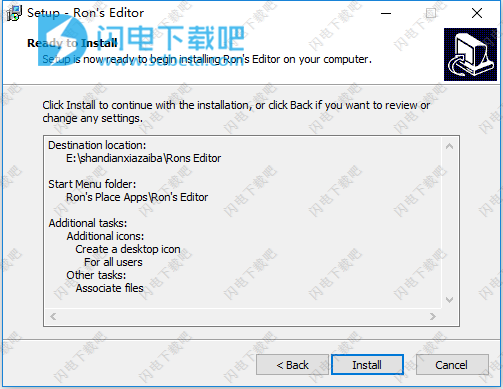
6、安装中,速度非常快,稍等片刻
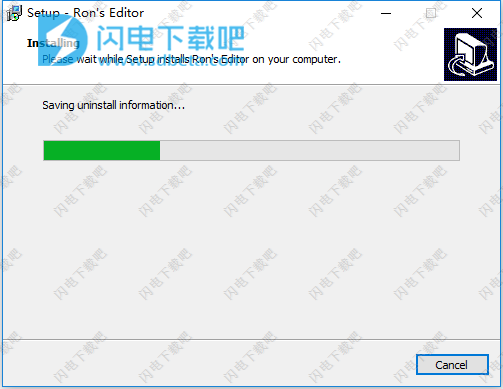
7、安装完成,去勾选运行软件选项,点击finish退出向导
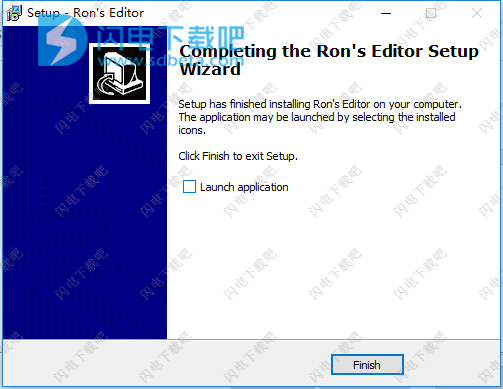
8、将crack破解文件夹中的将“RonsPlace.ApplicationCore.Common.dll”和“ronseditor_kg.exe”复制到安装目录中,点击替换目标中的文件
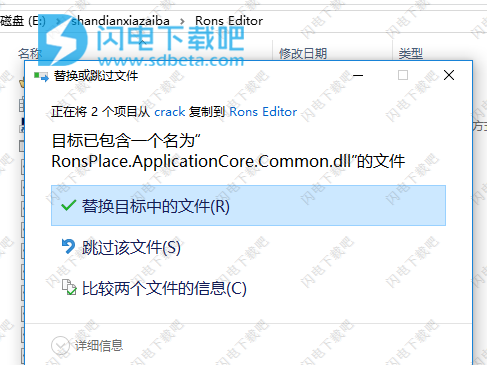
9、运行软件,如图所示需要Enter License来注册,关闭软件
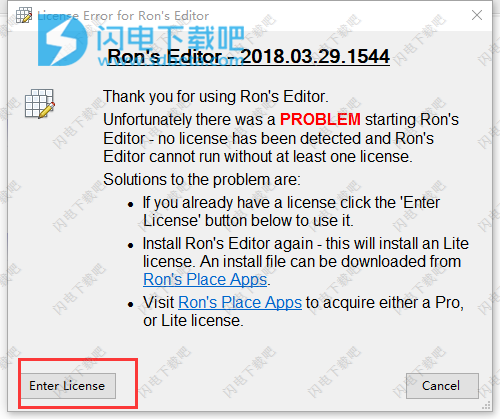
10、运行ronseditor_kg.ex注册机,输入用户名和邮箱,点击生成按钮
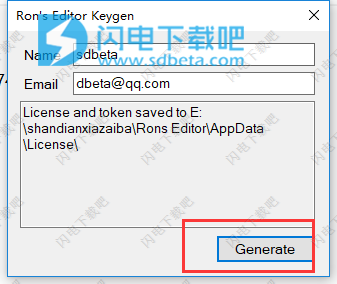
11、如图所示,在安装目录中E:\shandianxiazaiba\Rons Editor\AppData\License生成如下文件
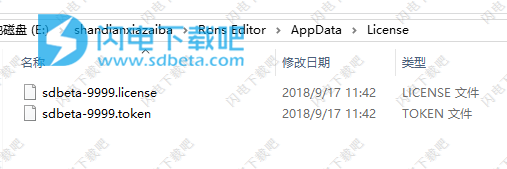
12、现在我们运行软件,已经不会提示注册啦
软件功能
1、加载任何表格文本格式
可以配置分隔符,以与文件扩展名对齐。对于单个自定义格式,导入向导可用于从文件或剪贴板中打开任何分隔或固定宽度的格式。
2、完全控制文本格式
支持全文编码:Utf-7,Utf-8,Utf-16和Utf-32(大端和小端),具有自动检测功能。换行格式自动检测并可更改。
3、灵活的导出功能
直接导出到文本(分隔或固定宽度),HTML,XML和Excel。
4、编辑文档的结构
只需剪切,复制和粘贴列,或者为了进行更多控制,编辑列布局以允许更改所有细节。
5、标准编辑功能
包括剪切/复制/粘贴(包括行和列),搜索/替换,撤消/重做。
6、更改类型
可以为列提供数据类型以允许正确的排序和过滤。例如,将列更改为日期类型。
7、增强的编辑功能
可以轻松激活包含制表符或换行符或多单元格更新的单元格的编辑面板。 “每行页面”窗口可用于编辑表单中的数据布局。
8、电源编辑功能
工具箱是终极清洁和转换工具,具有实时预览和搜索功能。它的功能:
·更换
文字
日期/时间
数字
·加
文字
Random Text
空间
日期/时间
Numbers
·去掉
文字
空间
数字
·其他
反向文本
改变案例
拆分名称
例如,不仅可以将日期从一种格式转换为另一种格式,而且可以容易地定位文档中的所有日期。 非常适合清理数据和提高数据质量。
9、拆分和合并
可以拆分和合并行和列,从而提供强大的重构和重复数据删除功能。
10、删除重复行和空行
可以选择用于比较行的列进行总控制。
11、过滤和汇总
通过桌面上下文菜单中的快速过滤访问,快速轻松地过滤,排序和汇总数据。 快速查找 - 按一下键即可搜索整个文档。
12、可视帮助器
单击自动宽度,自动高度行,快速缩放。
13、打印支持
使用说明
1、在Ron的编辑器中配置分隔符(或字段分隔符)
Ron的编辑器可以配置为打开任何格式的表格文本文件,包括最常见的格式,逗号分隔值(或CSV)文件。当文本数据进入并存在应用程序时,编辑器需要将文本处理为表格形式,这有三种方式:
加载和保存文件。
导入和导出文件或剪贴板。
复制和粘贴数据。
配置分隔符(或分隔符)以加载和保存文件,以及复制和粘贴数据是在两个单独的窗口中完成的,因为它们的操作略有不同。从导入和导出配置分隔符是在导入窗口中完成的。
配置加载分隔符(文件关联)
Ron的编辑器可以存储Windows可以使用编辑器打开的任何文件类型的分隔符设置。当然最常见的是'.csv',但有一些常见的替代方法,如'.tsv'(制表符分隔值)或'.psv'(管道分隔值)。
要更改Ron的编辑器用于打开一种表格文本文件的分隔符,请打开“工具\文件关联”菜单,打开“Ron的编辑器扩展”窗口。
注意:
Windows可能会询问您是否要允许Ron的编辑器对您的计算机进行更改。有问题的变化是文件关联,没有什么可担心的。
Ron的编辑器当前关联的文件类型显示在“扩展”框的左侧,添加新文件类型只是单击工具栏上的“添加新”按钮并输入新扩展名。例如'tsv'。
完成所有扩展后,可以单独选择每个扩展并更改其选项。
配置分隔符以进行复制\粘贴:
经常发生的是,支持以表格格式复制和粘贴数据的各种应用程序以各种奇妙的方式进行。为了帮助将数据输入和输出Ron的编辑器,支持在编辑时可以选择的不同命名剪贴板格式。
要配置复制/粘贴格式,请转到“文件\选项”菜单,然后选择“复制\粘贴格式”选项卡。
在上面解释的文件关联选项中显示的选项非常相似,除了这次选项链接到名称而不是文件类型。存在一个额外选项,用于设置用于正常复制和粘贴操作的默认格式。
2、如何使用Ron的编辑器删除CSV文件中的重复项
除了无缝处理几乎任何格式的CSV文件外,Ron的编辑器还包含大量功能强大且省时的工具。
有关CSV编辑的几页已作为概述汇总在一起,将根据需要逐步扩展。
删除CSV文件中的重复项
使用Ron的编辑器,打开或导入CSV文件。
转到“行/删除重复项”菜单。
应用适当的设置:
要比较的行应显示在“选定列”部分中。
点击'继续'
保存文件。
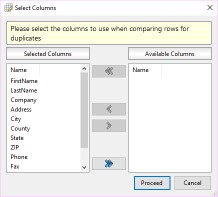
3、如何使用Ron的编辑器合并CSV文件中的行和列
除了无缝处理几乎任何格式的CSV文件外,Ron的编辑器还包含大量功能强大且省时的工具。
有关CSV编辑的几页已作为概述汇总在一起,将根据需要逐步扩展。
合并CSV文件中的行:
使用Ron的编辑器,打开或导入CSV文件。
转到“行/合并”菜单。
应用适当的设置:
选择“选定行”或“所有行”
选择要合并的列部分
选择所需的分隔符
单击“合并”。
保存文件。
合并CSV文件中的列:
使用Ron的编辑器,打开或导入CSV文件。
转到“列/合并”菜单。
应用适当的设置:
选择要合并的列并将它们传输到“源列”部分。
根据必须首先显示哪些信息,向上或向下移动列。
决定是否通过标记“删除源列后”来保留源列。
如有必要,请选择分隔符,制表符或换行符。
选择合并列必须显示为单独的新列或替换现有列的位置。
点击“合并”。
保存文件。
更新日志
当前版本(2018.03.29.1544)
新功能
过滤器已添加到“转到列”窗口。
固定宽度列位置可以在导入时保存和加载。
现在允许空列名称。
搜索现在可以忽略重音字符。
导出中添加了更多字符编码。
错误
没有。